Arhivēšana ir ērts veids, kā saglabāt datus saspiestā stāvoklī. Neskatoties uz to, dažreiz, mēģinot izsaiņot arhīvu ar nepieciešamo informāciju, iespējams, ka arhīvs ir bojāts. Jūs varat atrast izeju no šīs situācijas un mēģināt atgūt svarīgus datus, atjaunojot arhīvu, izmantojot WinRAR un tā iebūvētos rīkus.
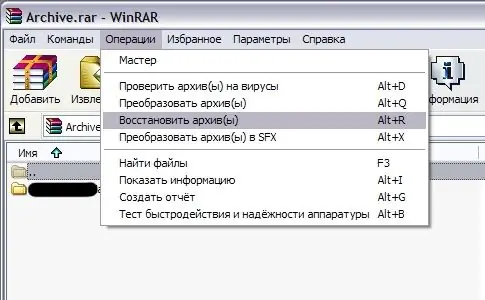
Instrukcijas
1. solis
WinRAR atveriet nedarbojošos arhīvu. Programmas izvēlnē atlasiet sadaļu "Komandas" un atvērtajā sarakstā atrodiet opciju "Atjaunot arhīvu". Varat arī izsaukt atjaunošanas komandu, nospiežot taustiņu kombināciju Alt + R. Atvērsies atkopšanas logs - apstipriniet to, noklikšķinot uz Labi, un pēc tam pagaidiet, līdz dublēšanas darbība ir pabeigta.
2. solis
Arhīvs tiks saglabāts kā kopija tajā pašā mapē, kur tika saglabāts bojātais arhīvs. Jūs to atpazīsit pēc nosaukumā redzamā “fiksētā”.
3. solis
Vairumā gadījumu šī metode palīdz atgūt visus zaudētos datus. Tādēļ, ja lejupielādējāt arhivēto informāciju, kuru meklējāt ilgu laiku, un arhīvs atsakās strādāt, neizdzēsiet lejupielādēto failu un nekavējoties nesāciet meklēt alternatīvu neveiksmīgai lejupielādei.
4. solis
Mēģiniet atgūt datus, izmantojot WinRAR, iepriekš pārbaudot vairākus parametrus, no kuriem atkarīga arhīva atkopšana.
5. solis
Ja arhīvs ir aizsargāts ar paroli un to nevar atvērt, pārliecinieties, vai esat ievadījis pareizo paroli. Pārbaudiet izkārtojumu un pārliecinieties, vai jums nav nospiesta burtiņa taustiņš.
6. solis
Ja, startējot arhīvu, parole nav nepieciešama, atjauniniet WinRAR uz jaunāko versiju un atjauniniet arī tās programmas versiju, kuru izmantojat failu lejupielādēšanai internetā. Varbūt pats arhīvs, kas ievietots serverī, nav bojāts, un tas tika bojāts nepareizas lejupielādes dēļ.
7. solis
Jums nevajadzētu lejupielādēt failus, izmantojot pārlūkprogrammu - tas ir neuzticams veids, kā jūs riskējat zaudēt daļu informācijas.
8. solis
Lejupielādējot arhīvu, salīdziniet tā lielumu ar vietnē norādīto. Ja lejupielādētā arhīva lielums ir mazāks, tas nozīmē, ka lejupielādes laikā esat pazaudējis daļu datu savienojuma kļūdas, RAM kļūdas, cietā diska problēmu, kļūdu lejupielādes programmā dēļ utt. Atkārtoti augšupielādējiet failu, izmantojot citu metodi.
9. solis
Pēc arhīva atjaunošanas mēģiniet to atkal izpakot un pārbaudiet, vai informācija ir pilnībā atjaunota.






